Een schijf formatteren voor Mac- en pc-compatibiliteit
U kunt een harde schijf of een USB-flashdisk specifiek indelen zodat deze compatibel is met zowel Mac OS X- als Windows pc-computers. Hoewel dit uitstekende platformonafhankelijke vermogen voor veel gebruikers onbekend is, is het geen ingewikkeld proces en als u vaak zowel een Mac- als een Windows-pc gebruikt, zult u dit vooral handig vinden omdat alle gegevens, media of bestanden die op het station zijn opgeslagen zal altijd toegankelijk zijn vanuit elk besturingssysteem. Het duurt maar een paar minuten om te starten en het is buitengewoon eenvoudig en we zullen u in een paar eenvoudige stappen door het hele proces leiden.
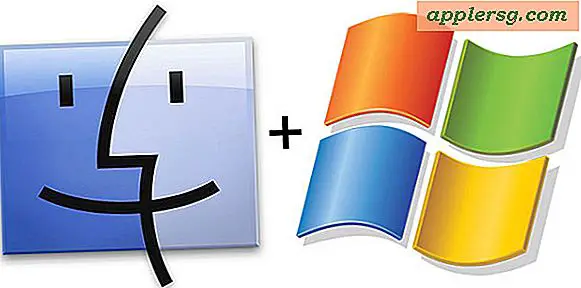
Vergeet niet dat het formatteren van een schijf alle gegevens op de schijf wist, dus maak een back-up van belangrijke bestanden voordat u doorgaat. Laten we snel bekijken hoe elk station voor Mac- en Windows PC-compatibiliteit met ondersteuning voor lezen en schrijven geformatteerd kan worden.
Een schijf formatteren voor Mac OS X en Windows PC-compatibiliteit
Dit werkt met elke harde schijf, flashdrive, SSD, USB-schijf of vrijwel elk ander opslagtype dat wordt geaccepteerd door zowel een Mac- als een Windows-machine en het hele proces wordt uitgevoerd in Mac OS X:
- Schijfhulpprogramma starten, gevonden in / Programma's / Hulpprogramma's /
- Verbind de drive die u wilt formatteren voor dubbele compatibiliteit met de Mac
- Klik op de schijfnaam in de lijst aan de linkerkant in Schijfhulpprogramma en klik vervolgens op het tabblad "Wissen"
- Klik op het vervolgkeuzemenu naast "Formaat" en selecteer "MS-DOS (FAT)"
- Geef de drive optioneel een naam
- Klik op de knop "Wissen" om het station te formatteren voor Mac- en Windows PC-compatibiliteit


Als u de schijf op een pc wilt opstarten of wilt gebruiken met oudere versies van Windows, moet u mogelijk ook het partitieschema instellen op Master Boot Record (MBR) voor volledige Windows-compatibiliteit:
- Klik op de schijf en selecteer vervolgens het tabblad "Partitie"
- Selecteer "1 partitie" in het vervolgkeuzemenu "Partition Layout"
- Klik op "Opties" en kies "Master Boot Record" als het partitietype, klik vervolgens op "OK" en "Toepassen"
Drives format erg snel, hoewel de totale tijd die nodig is, afhangt van de grootte van de drive. Vergeet niet dat het formatteren van een schijf alle gegevens erop wist.
FAT-bestandsysteemindeling gebruiken voor Mac & Windows-compatibiliteit
Zodra de schijf is geformatteerd, is deze compatibel om te worden gelezen en beschreven op zowel een Mac als een pc, en het resulterende FAT-bestandssysteem is compatibel met alle versies van Mac OS X, Windows 95, 98, Windows XP, Vista, 7, Windows 8, zelfs Windows 10, het is een van de meest herkende en bruikbare bestandssysteemindelingen.
Deze wijdverspreide compatibiliteit maakt FAT een ideaal bestandssysteem om te gebruiken voor USB-flashstations of externe harde schijven die bedoeld zijn voor gebruik in omgevingen met meerdere besturingssystemen.
Het primaire nadeel van het gebruik van FAT32 is de limiet voor de bestandsgrootte, waardoor de bestanden op de schijf worden beperkt tot 4 GB of minder. Als u afzonderlijke bestanden wilt gebruiken die groter zijn dan 4 GB, gebruikt u in plaats daarvan exFAT, maar verliest u enige compatibiliteit met oudere versies van Mac OS X en Windows.
Is NTFS compatibel met Mac?
Het NTFS-bestandssysteem is een andere optie om te gebruiken voor Windows-geformatteerde schijven en volumes, maar het heeft standaard een beperkte compatibiliteit met Mac OS. Mac-gebruikers kunnen NTFS-geformatteerde Windows-stations koppelen en lezen, waardoor NTFS compatibel is met de Mac op het lees- en bevestigingsfront, maar schrijven naar een NTFS-station vereist het gebruik van software van derden of het inschakelen van NTFS-schrijfondersteuning op de Mac met behulp van een experimentele functionaliteit gebundeld op de Mac. Dit is echter niet ideaal voor de meeste gebruikers, dus hoewel NTFS compatibel is met een Mac en een Windows-pc, is het misschien beter om een schijf te formatteren als je veel bestanden met veel lezen en schrijven wilt delen. FAT32 zoals hierboven besproken.
Hoe zit het met HFS Apple File System?
HFS is het Mac-bestandssysteem. Als u alleen van plan bent om de drive op een Mac te gebruiken, is het aan te raden om te formatteren voor Mac OS X gebruik alleen met behulp van het journaled bestandssysteem. Houd er rekening mee dat de indelingen die alleen voor Mac zijn, meestal niet kunnen worden gelezen door Windows-computers zonder dat er software van derden op de pc staat.












